GeoGebra几何画板中如何从本地插入图片 |
您所在的位置:网站首页 › 几何画板怎么添加图片文字内容 › GeoGebra几何画板中如何从本地插入图片 |
GeoGebra几何画板中如何从本地插入图片
|
GeoGebra几何画板是一款非常专业,非常好用的数学绘图软件,很多小伙伴每天都在使用。如果我们想要在GeoGebra几何画板中导入本地图片,小伙伴们知道具体该如何进行操作吗,其实操作方法是非常简单的,只需要进行几个非常简单的操作步骤就可以了,小伙伴们可以打开自己的软件后跟着下面的图文步骤一起动手操作起来。如果小伙伴们还没有该软件,可以在文末处进行下载和安装,方便后续需要的时候可以快速打开进行使用。接下来,小编就来和小伙伴们分享具体的操作步骤了,有需要或者是有兴趣了解的小伙伴们快来和小编一起往下看看吧! 操作步骤第一步:点击打开电脑上的GeoGebra几何画板; 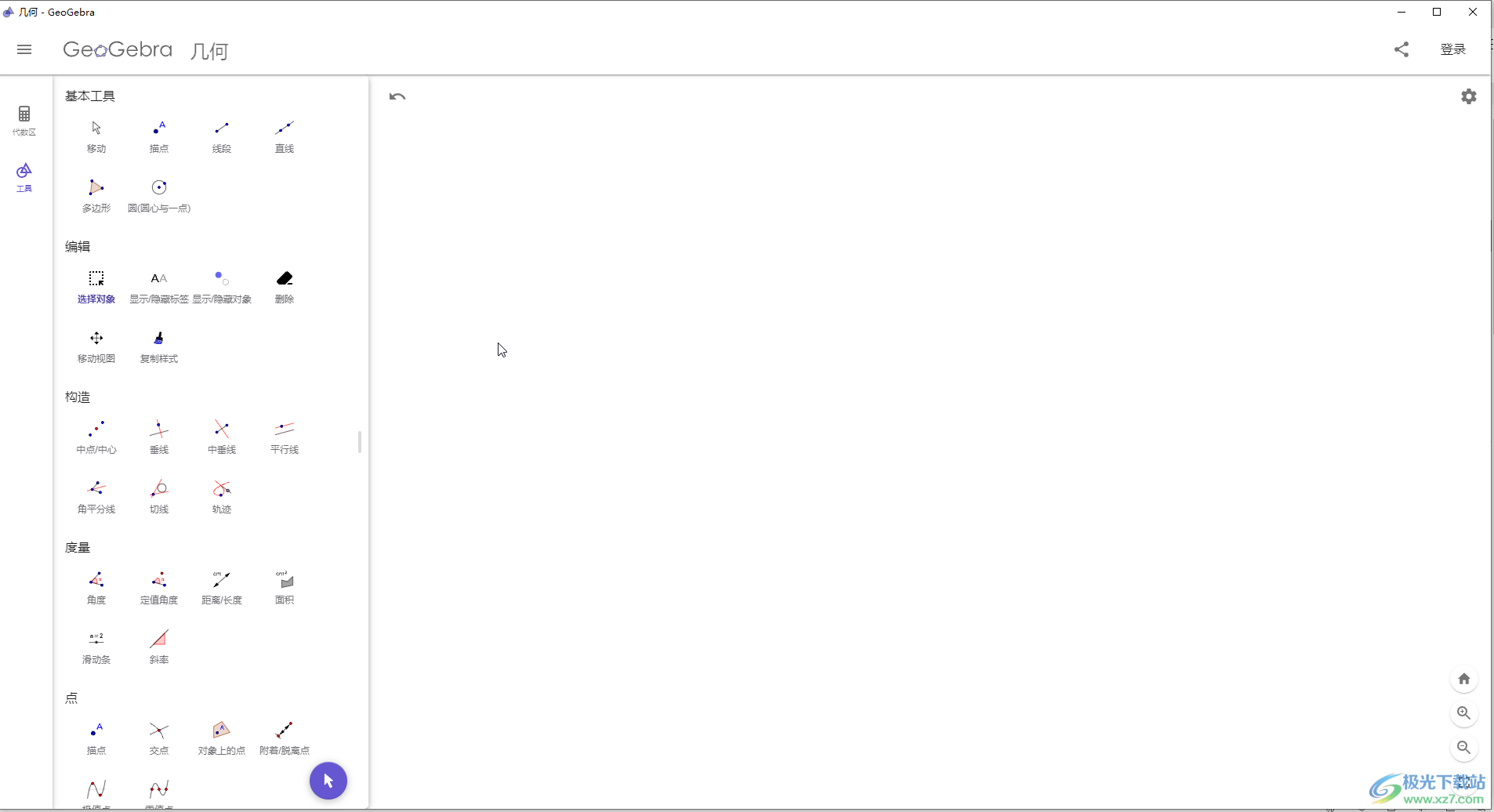 第二步:在“工具”栏找到并点击“图片”,在打开的窗口中可以选择“上传”图标,也可以点击“相机”后拍摄图片导入; 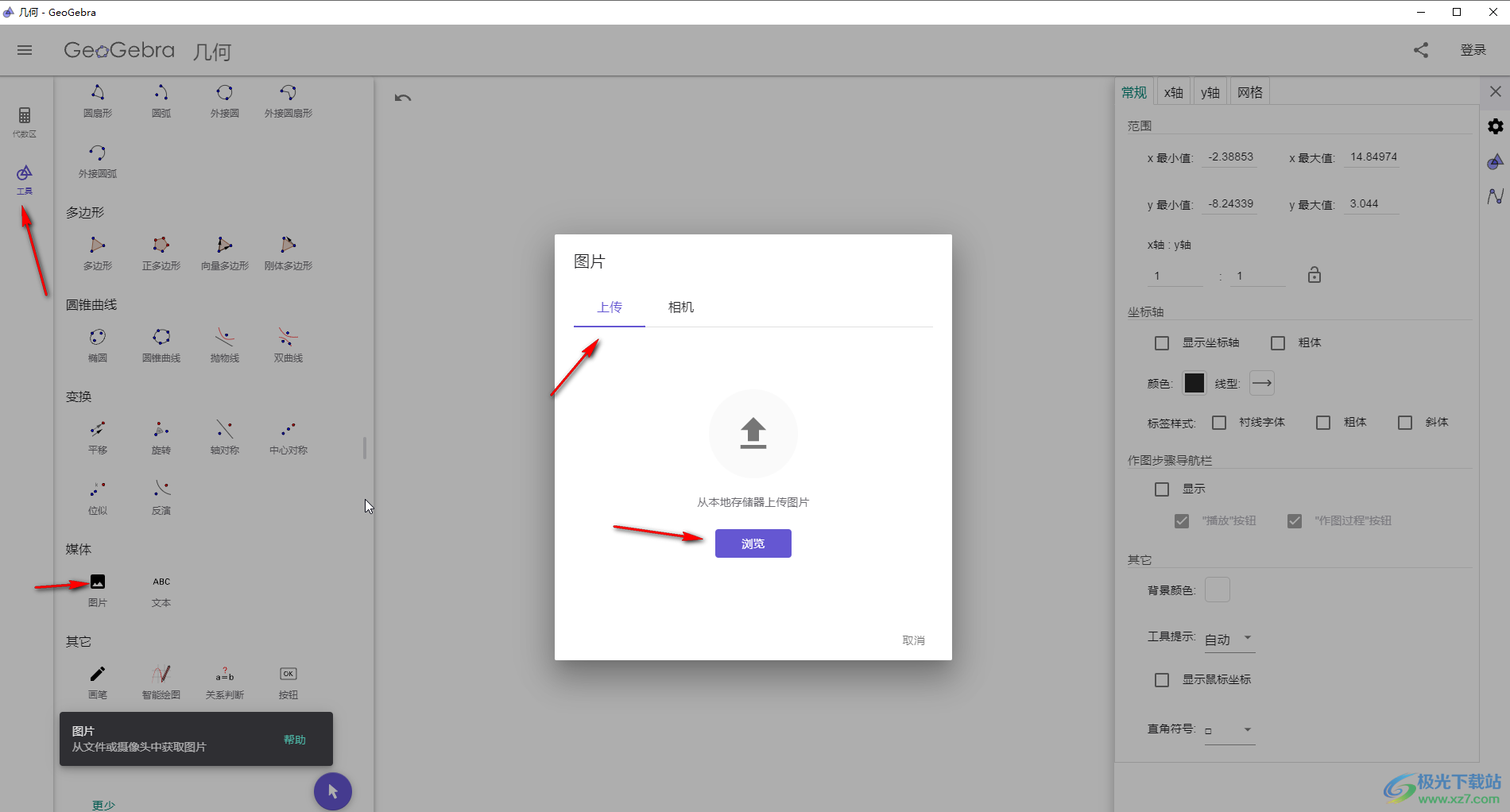 第三步:比如我们这里选择上传图片,点击“浏览”按钮,在打开的窗口中双击需要的图片; 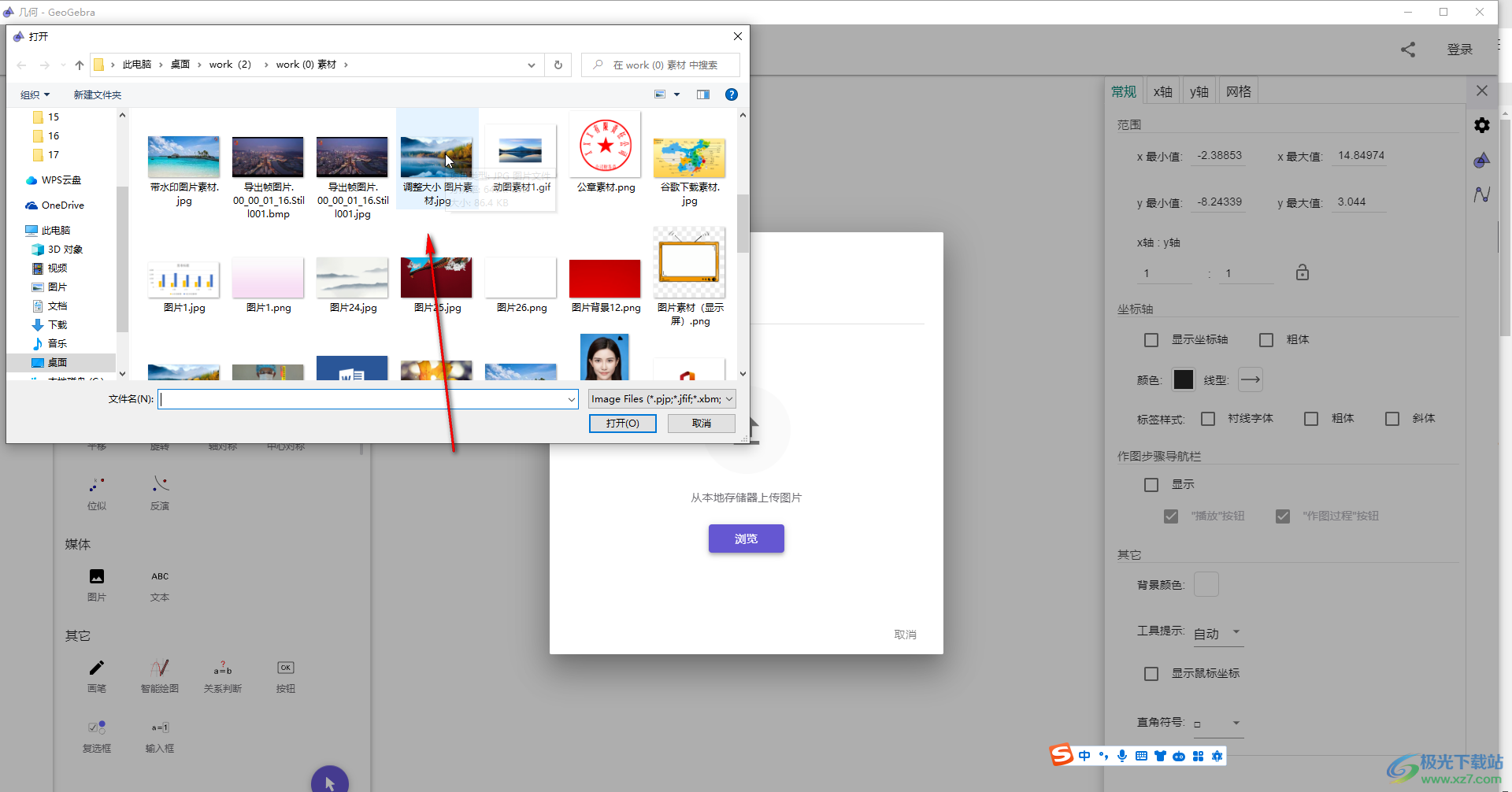 第四步:就可以看到成功导入图片了; 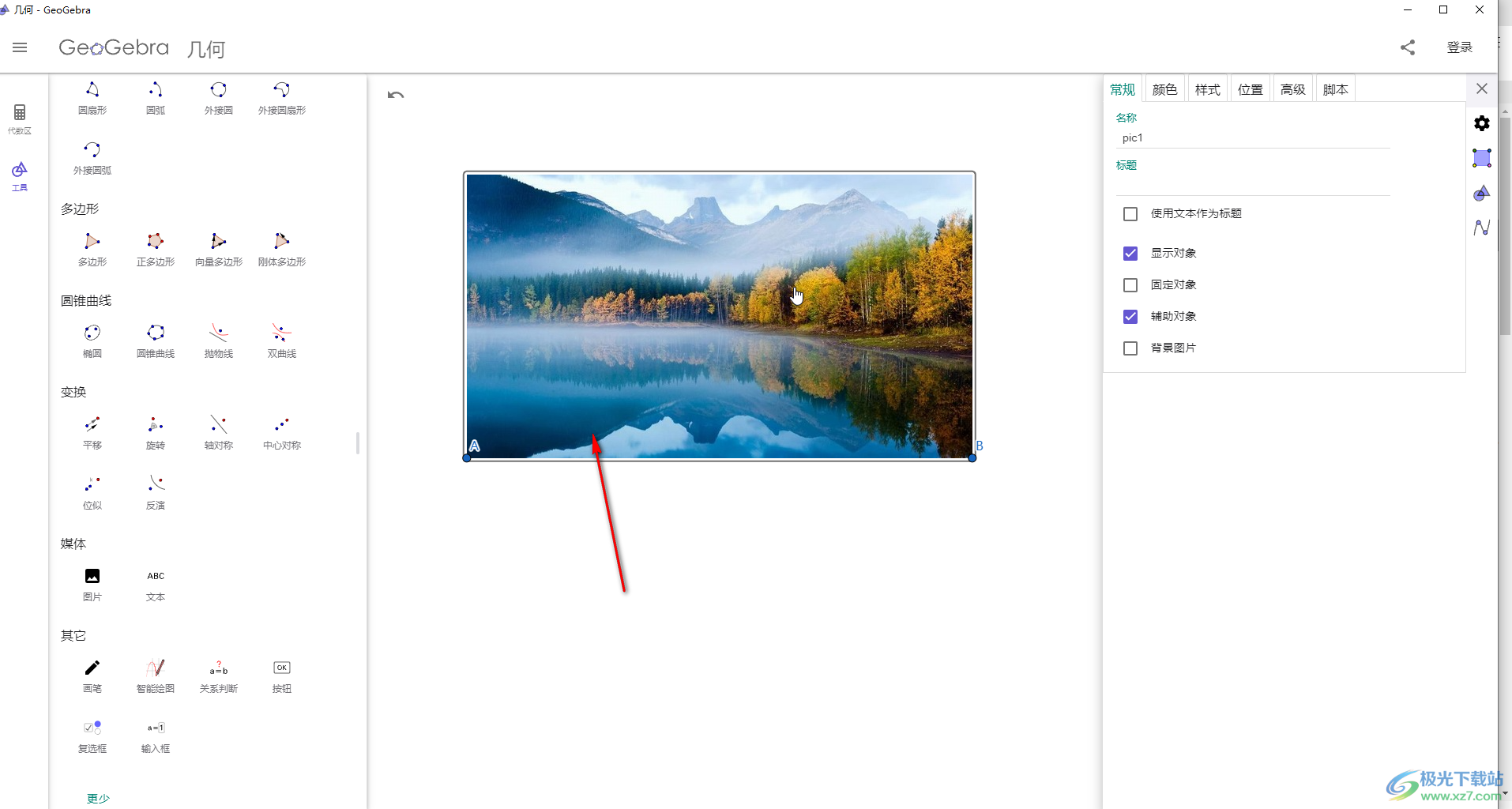 第五步:可以自由拖动图片到想要的位置,点击图片后,还可以在浮动工具栏中点击调整透明度等参数。 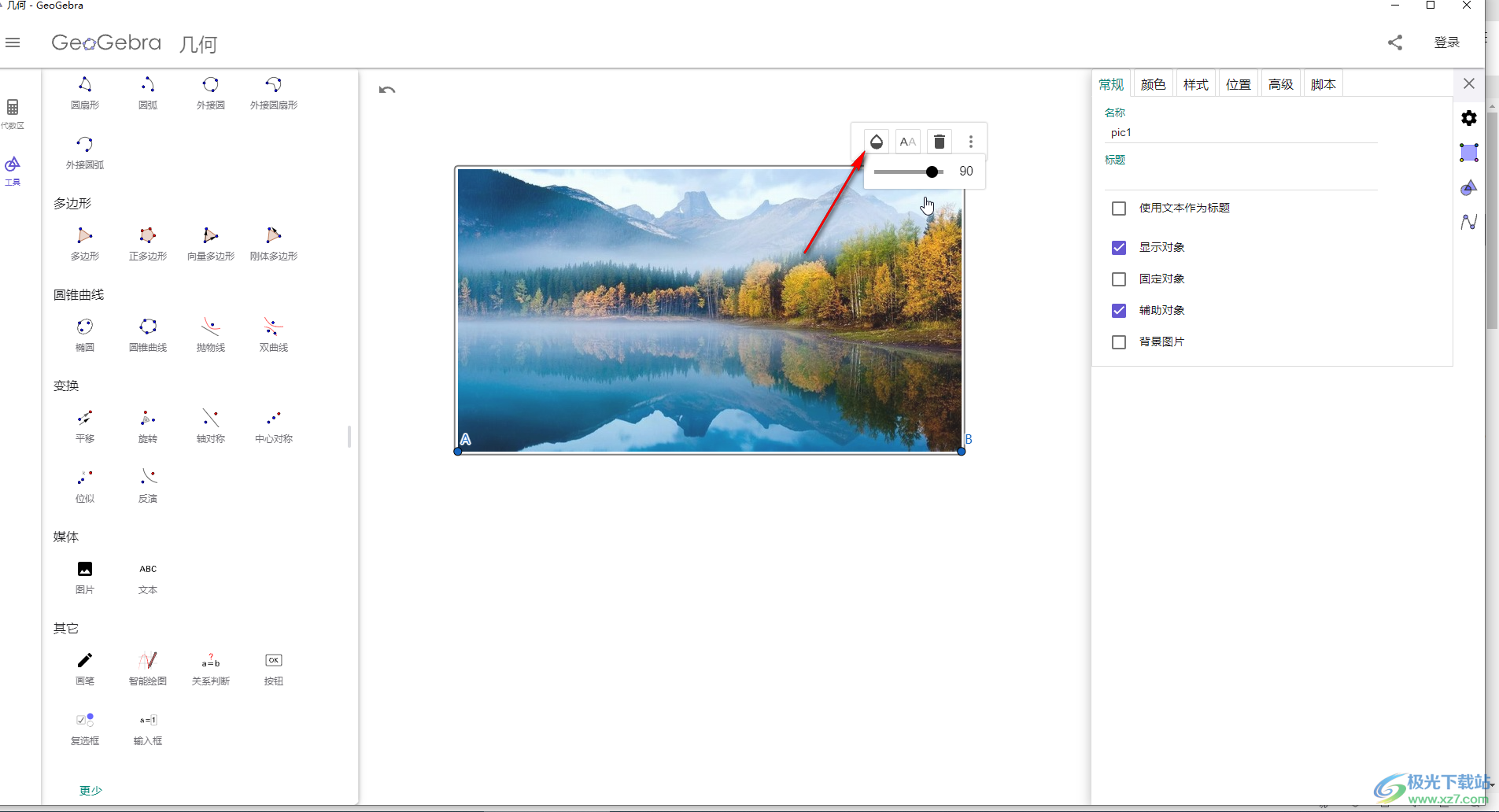 以上就是GeoGebra几何画板中导入图片的方法教程的全部内容了。以上步骤操作起来都是非常简单的,小伙伴们可以打开自己的软件后一起动手操作起来,看看效果。 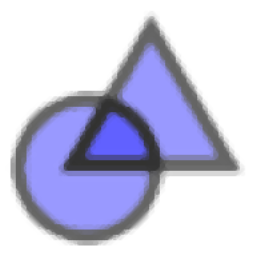 geogebra几何画板 大小:94.0 MB版本:v6.0.791.0 官方版环境:WinXP, Win7, Win8, Win10, WinAll 进入下载 |
【本文地址】
今日新闻 |
推荐新闻 |